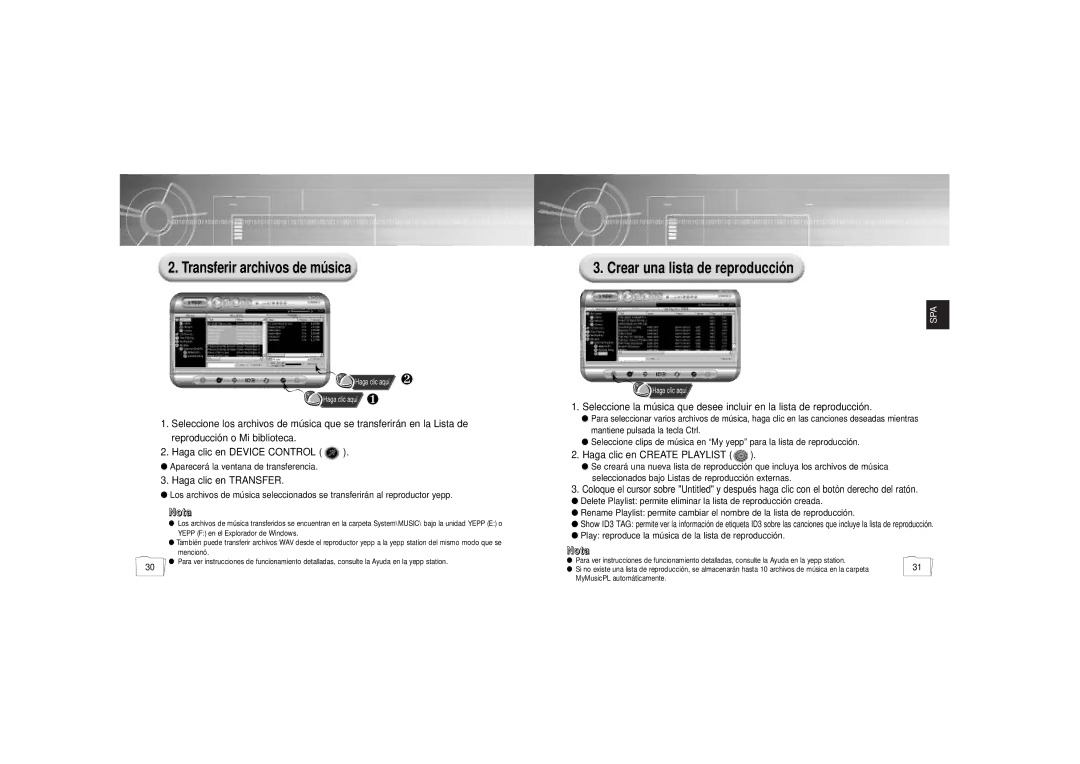2. Transferir archivos de música
Haga clic aquí | ❷ |
Haga clic aquí ❶ |
|
1.Seleccione los archivos de música que se transferirán en la Lista de reproducción o Mi biblioteca.
2.Haga clic en DEVICE CONTROL ( ![]() ).
).
●Aparecerá la ventana de transferencia.
3. Haga clic en TRANSFER.
●Los archivos de música seleccionados se transferirán al reproductor yepp.
3. Crear una lista de reproducción
SPA
![]() Haga clic aquí
Haga clic aquí
1. | Seleccione la música que desee incluir en la lista de reproducción. | |
| ● Para seleccionar varios archivos de música, haga clic en las canciones deseadas mientras | |
| mantiene pulsada la tecla Ctrl. |
|
| ● Seleccione clips de música en “My yepp” para la lista de reproducción. | |
2. | Haga clic en CREATE PLAYLIST ( | ). |
| ● Se creará una nueva lista de reproducción que incluya los archivos de música | |
| seleccionados bajo Listas de reproducción externas. | |
3. Coloque el cursor sobre "Untitled" y después haga clic con el botón derecho del ratón. | ||
● Delete Playlist: permite eliminar la lista de reproducción creada. | ||
30
Nota
● Los archivos de música transferidos se encuentran en la carpeta System\MUSIC\ bajo la unidad YEPP (E:) o YEPP (F:) en el Explorador de Windows.
● También puede transferir archivos WAV desde el reproductor yepp a la yepp station del mismo modo que se mencionó.
● Para ver instrucciones de funcionamiento detalladas, consulte la Ayuda en la yepp station.
● Rename Playlist: permite cambiar el nombre de la lista de reproducción. |
● Show ID3 TAG: permite ver la información de etiqueta ID3 sobre las canciones que incluye la lista de reproducción. |
● Play: reproduce la música de la lista de reproducción. |
NNoottaa
●Para ver instrucciones de funcionamiento detalladas, consulte la Ayuda en la yepp station.
● Si no existe una lista de reproducción, se almacenarán hasta 10 archivos de música en la carpeta | 31 |
MyMusicPL automáticamente. |
|